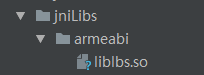工作中经常涉及H5网页的加载工作,最多使用的就是安卓系统控件WebView,但是当网页内容比较多的时候,需要等待很久才能加载完,加载完后用户才能看到网页中的内容,这样用户需要等很久,体验很差。
那能不能边加载边显示呢,通过搜索发现腾讯X5WebView可以实现,相对体验要好很多,况且手Q、微信、QQ浏览器使用的该插件,故值得一试。
步骤如下:
一、下载jar包及so文件分别放到libs和jniLibs文件夹
二、添加权限
三、Application中初始化
private void initX5WebView() {
//搜集本地tbs内核信息并上报服务器,服务器返回结果决定使用哪个内核。
QbSdk.PreInitCallback cb = new QbSdk.PreInitCallback() {
@Override
public void onViewInitFinished(boolean arg0) {
//x5內核初始化完成的回调,为true表示x5内核加载成功,否则表示x5内核加载失败,会自动切换到系统内核。
Log.d("app", " onViewInitFinished is " + arg0);
}
@Override
public void onCoreInitFinished() {
}
};
//x5内核初始化接口
QbSdk.initX5Environment(getApplicationContext(), cb);
}
四、使用自定义X5WebView继承腾讯包下WebView
import android.annotation.SuppressLint;
import android.content.Context;
import android.util.AttributeSet;
import com.tencent.smtt.sdk.WebSettings;
import com.tencent.smtt.sdk.WebSettings.LayoutAlgorithm;
import com.tencent.smtt.sdk.WebView;
import com.tencent.smtt.sdk.WebViewClient;
public class X5WebView extends WebView {
private WebViewClient client = new WebViewClient() {
/**
* 防止加载网页时调起系统浏览器
*/
public boolean shouldOverrideUrlLoading(WebView view, String url) {
view.loadUrl(url);
return true;
}
};
@SuppressLint("SetJavaScriptEnabled")
public X5WebView(Context arg0, AttributeSet arg1) {
super(arg0, arg1);
this.setWebViewClient(client);
// this.setWebChromeClient(chromeClient);
// WebStorage webStorage = WebStorage.getInstance();
initWebViewSettings();
this.getView().setClickable(true);
}
private void initWebViewSettings() {
WebSettings webSetting = this.getSettings();
webSetting.setJavaScriptEnabled(true);
webSetting.setJavaScriptCanOpenWindowsAutomatically(true);
webSetting.setAllowFileAccess(true);
webSetting.setLayoutAlgorithm(LayoutAlgorithm.NARROW_COLUMNS);
webSetting.setSupportZoom(true);
webSetting.setBuiltInZoomControls(true);
webSetting.setUseWideViewPort(true);
webSetting.setSupportMultipleWindows(true);
// webSetting.setLoadWithOverviewMode(true);
webSetting.setAppCacheEnabled(true);
// webSetting.setDatabaseEnabled(true);
webSetting.setDomStorageEnabled(true);
webSetting.setGeolocationEnabled(true);
webSetting.setAppCacheMaxSize(Long.MAX_VALUE);
// webSetting.setPageCacheCapacity(IX5WebSettings.DEFAULT_CACHE_CAPACITY);
webSetting.setPluginState(WebSettings.PluginState.ON_DEMAND);
// webSetting.setRenderPriority(WebSettings.RenderPriority.HIGH);
webSetting.setCacheMode(WebSettings.LOAD_NO_CACHE);
// this.getSettingsExtension().setPageCacheCapacity(IX5WebSettings.DEFAULT_CACHE_CAPACITY);//extension
// settings 的设计
}
public X5WebView(Context arg0) {
super(arg0);
setBackgroundColor(85621);
}
}
五、Activity中使用
public class WebViewTestActivity extends Activity {
private static final String mHomeUrl = "http://app.html5.qq.com/navi/index";
private X5WebView mX5WebView;
@Override
protected void onCreate(@Nullable Bundle savedInstanceState) {
super.onCreate(savedInstanceState);
setContentView(R.layout.activity_webview_test);
initHardwareAccelerate();
initView();
}
/**
* 启用硬件加速
*/
private void initHardwareAccelerate() {
try {
if (Integer.parseInt(android.os.Build.VERSION.SDK) >= 11) {
getWindow()
.setFlags(
android.view.WindowManager.LayoutParams.FLAG_HARDWARE_ACCELERATED,
android.view.WindowManager.LayoutParams.FLAG_HARDWARE_ACCELERATED);
}
} catch (Exception e) {
}
}
private void initView() {
mX5WebView = findViewById(R.id.x5_webview);
mX5WebView.loadUrl(mHomeUrl);
}
/**
* 返回键监听
* @param keyCode
* @param event
* @return
*/
@Override
public boolean onKeyDown(int keyCode, KeyEvent event) {
if (keyCode == KeyEvent.KEYCODE_BACK) {
if (mX5WebView != null && mX5WebView.canGoBack()) {
mX5WebView.goBack();
return true;
} else {
return super.onKeyDown(keyCode, event);
}
}
return super.onKeyDown(keyCode, event);
}
@Override
protected void onDestroy() {
//释放资源
if (mX5WebView != null)
mX5WebView.destroy();
super.onDestroy();
}
}
六、Xml文件
android:layout_height="match_parent">
android:layout_width="match_parent"
android:layout_height="match_parent"/>
七、腾讯X5WebView接入文档地址
https://x5.tencent.com/tbs/guide/sdkInit.html点击打开链接
八、后续继续编辑